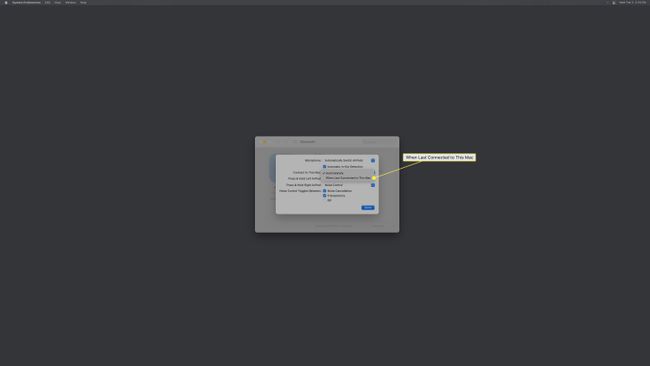Come disattivare l'interruttore automatico degli AirPods
Cosa sapere
- IOS: Impostazioni > Bluetooth > io icona accanto a AirPods > Connetti a questo iPhone > Quando l'ultima connessione a questo iPhone.
- Mac: Menù di mele > Preferenze di Sistema > Bluetooth > Opzioni accanto a AirPods > Connetti a questo Mac > Quando l'ultima connessione a questo Mac.
- Modifica questa impostazione solo sui dispositivi che non farlo vuoi passare automaticamente ai tuoi AirPods.
sei tuo? AirPods passare automaticamente da un dispositivo all'altro e rovinare la tua esperienza di ascolto? Questo articolo spiega perché ciò accade e come impedire che AirPods si accenda automaticamente su iPhone, iPad o Mac.
Queste istruzioni si applicano agli iPhone in esecuzione iOS 14 e oltre, iPad funzionanti iPadOS 14 e su, e Mac in esecuzione macOS Big Sur 11 e su. Le istruzioni coprono tutti i modelli di AirPods, inclusi AirPods Pro e AirPods Max.
Come disattivare la commutazione automatica su iPhone e iPad
Apple ha introdotto la commutazione automatica degli AirPods con iOS 14 e iPadOS 14. Consente ai tuoi AirPods di rilevare quale dispositivo sta riproducendo l'audio e li collega automaticamente a quel dispositivo per un'esperienza senza interruzioni. Per disattivare la commutazione automatica degli AirPods, segui questi passaggi:
Fallo solo su dispositivi che non vuoi passare automaticamente ai tuoi AirPods. Potresti voler mantenere la commutazione automatica abilitata sul dispositivo che usi più spesso con i tuoi AirPods.
Assicurati che i tuoi AirPods siano collegati al tuo iPhone o iPad.
Rubinetto Impostazioni.
Rubinetto Bluetooth.
-
Clicca il io accanto ai tuoi AirPods.
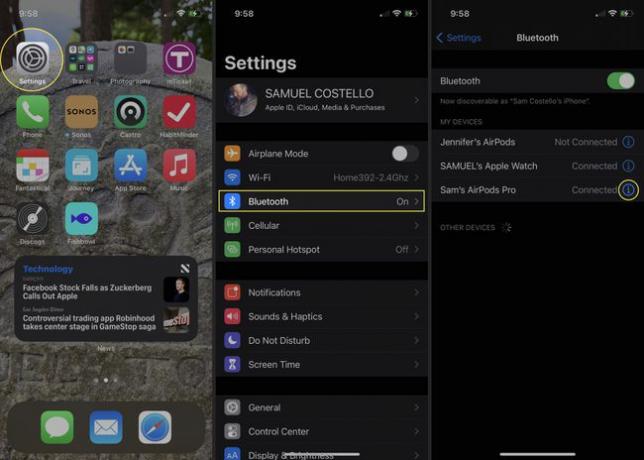
Rubinetto Connetti a questo iPhone (o iPad).
-
Rubinetto Quando l'ultima connessione a questo iPhone (o iPad).
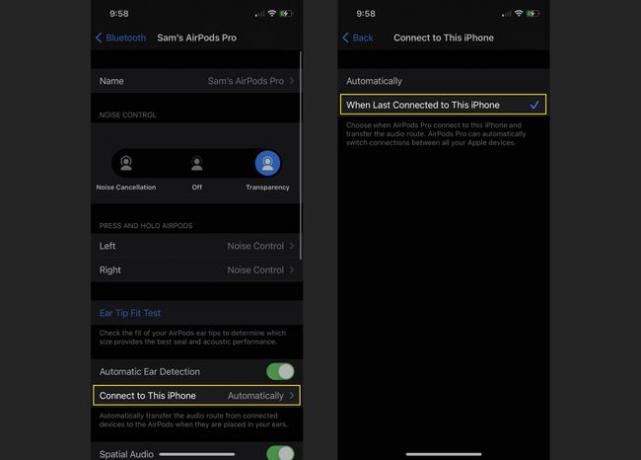
Con tale impostazione modificata, ora i tuoi AirPods passeranno automaticamente a quel dispositivo solo se era l'ultimo con cui si sono collegati. Se gli AirPods si sono collegati più di recente a un dispositivo diverso, non passerebbero automaticamente a quello di cui hai modificato le impostazioni.
Perché disattivare la commutazione automatica degli AirPods?
In teoria, la commutazione automatica è una funzione utile, quindi perché dovresti disattivarla? Bene, cosa succede se stai usando più di un dispositivo alla volta? In tal caso, i tuoi AirPods potrebbero cambiare i dispositivi avanti e indietro in modo casuale, rendendo difficile l'ascolto di entrambi.
Succede sempre a casa mia. Se sto ascoltando un podcast sul mio iPhone mentre preparo la cena e il mio partner sta guardando la TV sul iPad, i miei AirPod a volte riproducono il mio podcast e talvolta il suo programma TV, il che è fastidioso per entrambi noi! Modificando questa impostazione, puoi evitarlo.
Naturalmente, ci sono alcuni casi in cui vorrai che due set di AirPods ascoltino la stessa sorgente audio contemporaneamente. In tal caso, dai un'occhiata ai nostri suggerimenti per condivisione dell'audio tra due AirPods.
Come disattivare l'interruttore automatico di AirPods su un Mac
I Mac con macOS Big Sur 11.0 supportano anche la commutazione automatica di AirPods, quindi potresti voler modificare anche le impostazioni del tuo Mac. Ecco come:
Assicurati che i tuoi AirPods siano collegati al tuo Mac.
-
Clicca il Menù di mele.
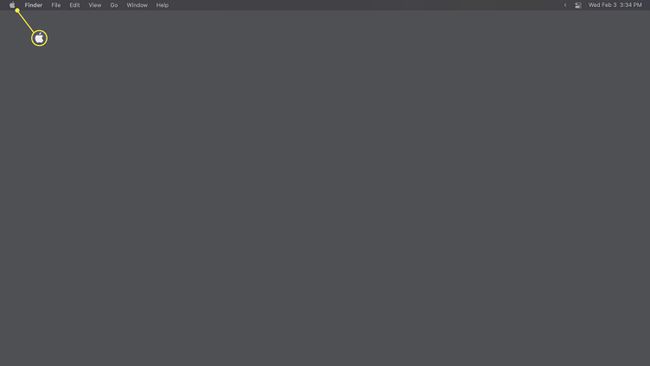
-
Clic Preferenze di Sistema.
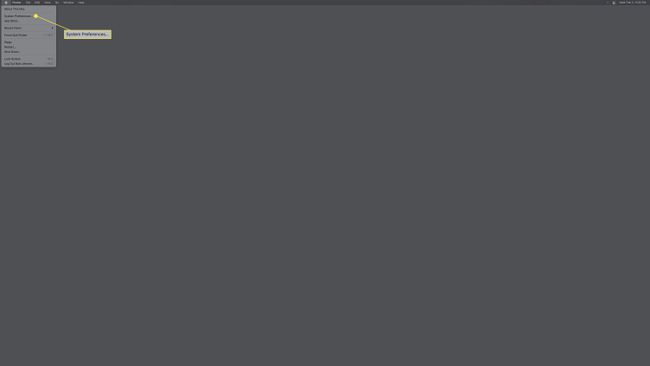
-
Clic Bluetooth.
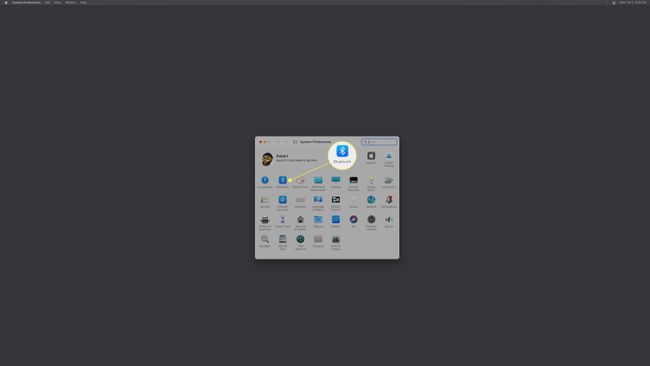
-
Clic Opzioni accanto ai tuoi AirPods.
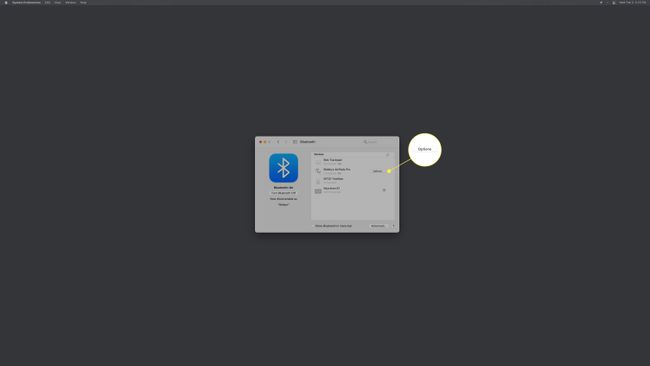
-
Nella finestra pop-up, fai clic su Connettiti a questo Mac menu e quindi fare clic su Quando l'ultima connessione a questo Mac.